
Sadržaj:
- Autor John Day [email protected].
- Public 2024-01-30 09:33.
- Zadnja promjena 2025-01-23 14:47.
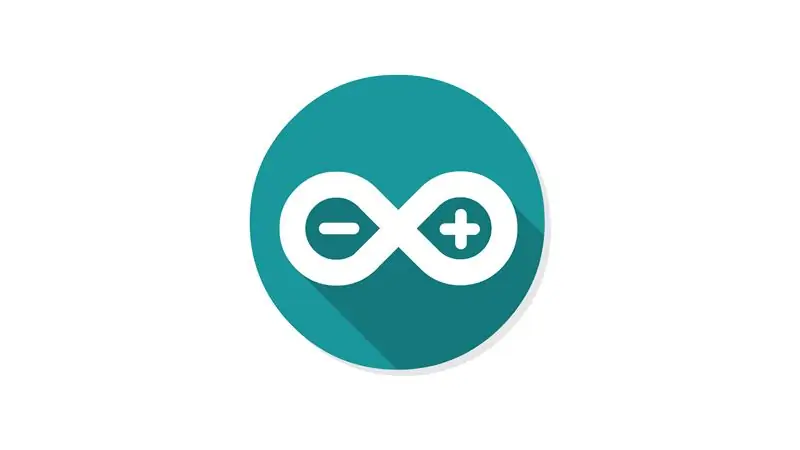
Preuzimanje i instaliranje Arduino IDE -a vrlo je jednostavno. Arduino IDE besplatan je softver
Korak 1: Idite na Www.arduino.cc
Prvo idite na www.arduino.cc pomoću preglednika. Formirajte opciju 'SOFTVER', kliknite 'DOWNLOADS'. Ili jednostavno idite na www.arduino.cc/en/Main/Software.
Korak 2: Odaberite prema operativnom sustavu računala
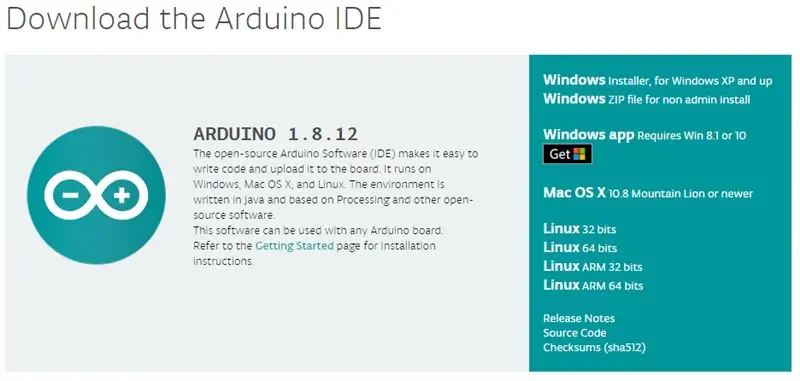
U odjeljku "Preuzmite Arduino IDE" odaberite ovisno o operativnom sustavu vašeg računala.
Korak 3: Kliknite "Samo preuzmi"
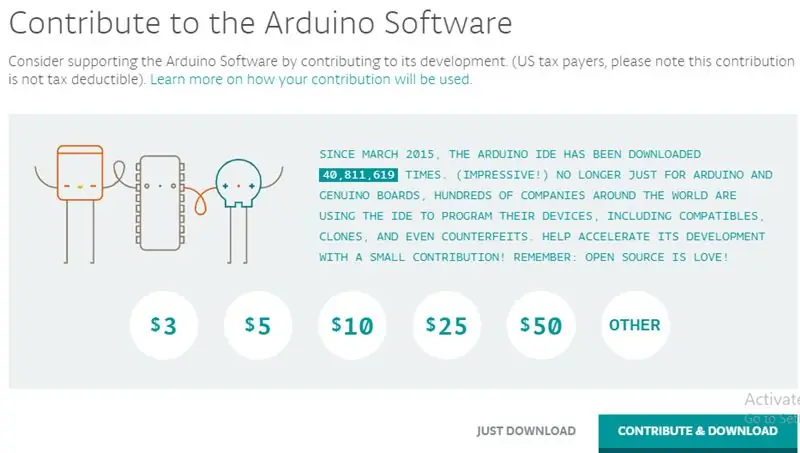
U prozoru "Doprinesite Arduino softveru" samo kliknite na "Samo preuzmi".
Korak 4: Otvorite Arduino- 1.8.12-windows.exe
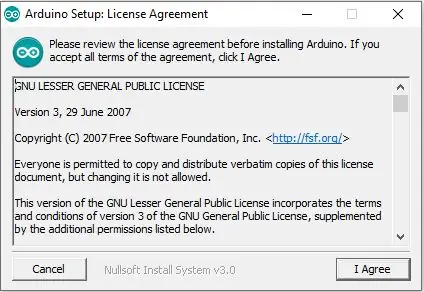
Nakon otvaranja kliknite "Slažem se".
Korak 5: Pritisnite Dalje
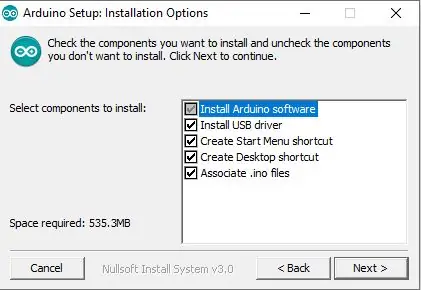
Korak 6: Kliknite Instaliraj
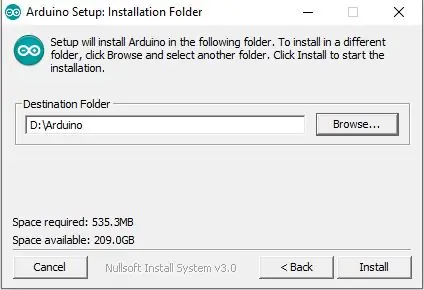
Korak 7: Kliknite Zatvori
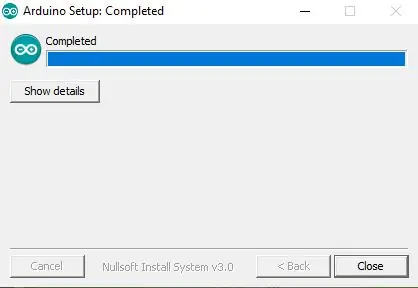
Vaš Arduino IDE je instaliran.
Preporučeni:
Kako preuzeti besplatni softver kao student ISU -a (Microsoft, Adobe i sigurnosni softver: 24 koraka)

Kako preuzeti besplatni softver kao student ISU -a (Microsoft, Adobe i sigurnosni softver: Za Adobe: prijeđite na korak 1. Za Microsoft: idite na korak 8. Za sigurnost: idite na korak 12. Za Azure: idite na korak 16
Kako instalirati Arduino IDE na Windows 10: 8 koraka

Kako instalirati Arduino IDE na Windows 10: Prvi korak za početak vaše elektroničke avanture s Arduino pločom je instaliranje potrebnog softvera. Ovaj vodič će vam pokazati kako instalirati Arduino IDE na Windows 10
Kako snimiti i preuzeti prilagođenu melodiju zvona: 7 koraka

Kako snimiti i preuzeti prilagođenu melodiju zvona: Dakle? Želite li dobiti vlastitu prilagođenu melodiju zvona, ha? Pa, došli ste na pravu stranicu Instructables. Prije nego što počnemo, moram vas podsjetiti da je ovo za IOS uređaje (Apple uređaji poput iPad -a, iPod -a, iPhone -a itd.) I Mac računala (Radit će na bilo kojem Macu, čak i
Kako instalirati Arduino IDE softver na Windows 10 #Arduino_1: 8 koraka

Kako instalirati Arduino IDE softver na Windows 10 #Arduino_1: U ovom članku. Pokazat ću vam kako instalirati Arduino IDE softver na Windows 10. Arduino IDE je softver za programiranje Arduino ploče. Ovaj softver se koristi kao uređivač teksta za stvaranje, otvaranje, uređivanje i provjeru koda za Arduino. Kôd ili Pro
ESP32: Kako instalirati u Arduino IDE: 9 koraka

ESP32: Kako se instalirati u Arduino IDE: S obzirom na prijedloge sljedbenika mog kanala, danas vam donosim vodič o tome kako instalirati ESP32 u Arduino IDE. Bavimo se preduvjetima i vlastitom instalacijom modula u dijagramu toka po korak, kao i snimkom zaslona koju sam napravio
